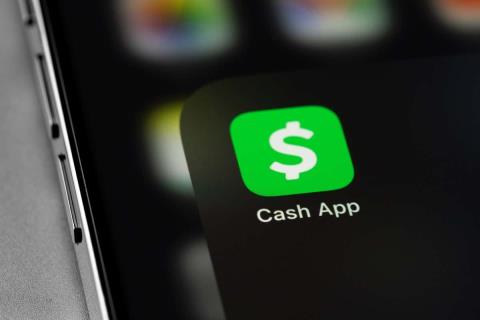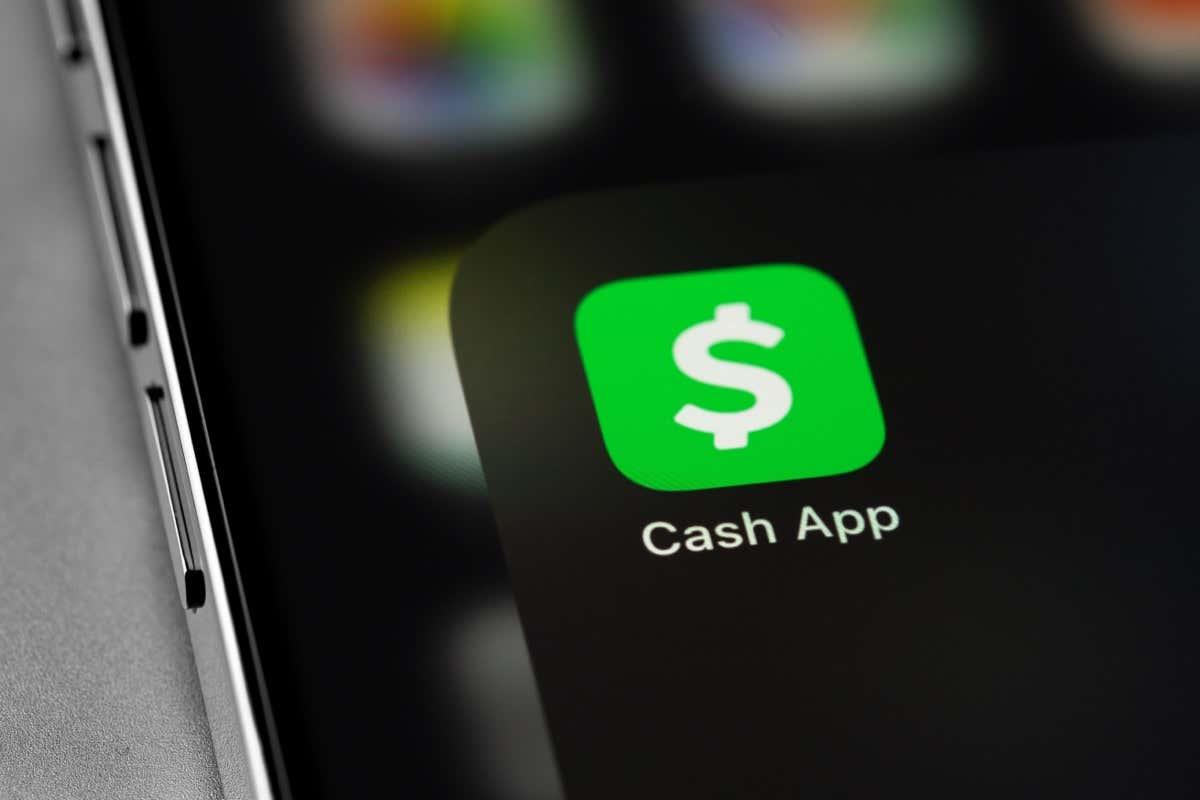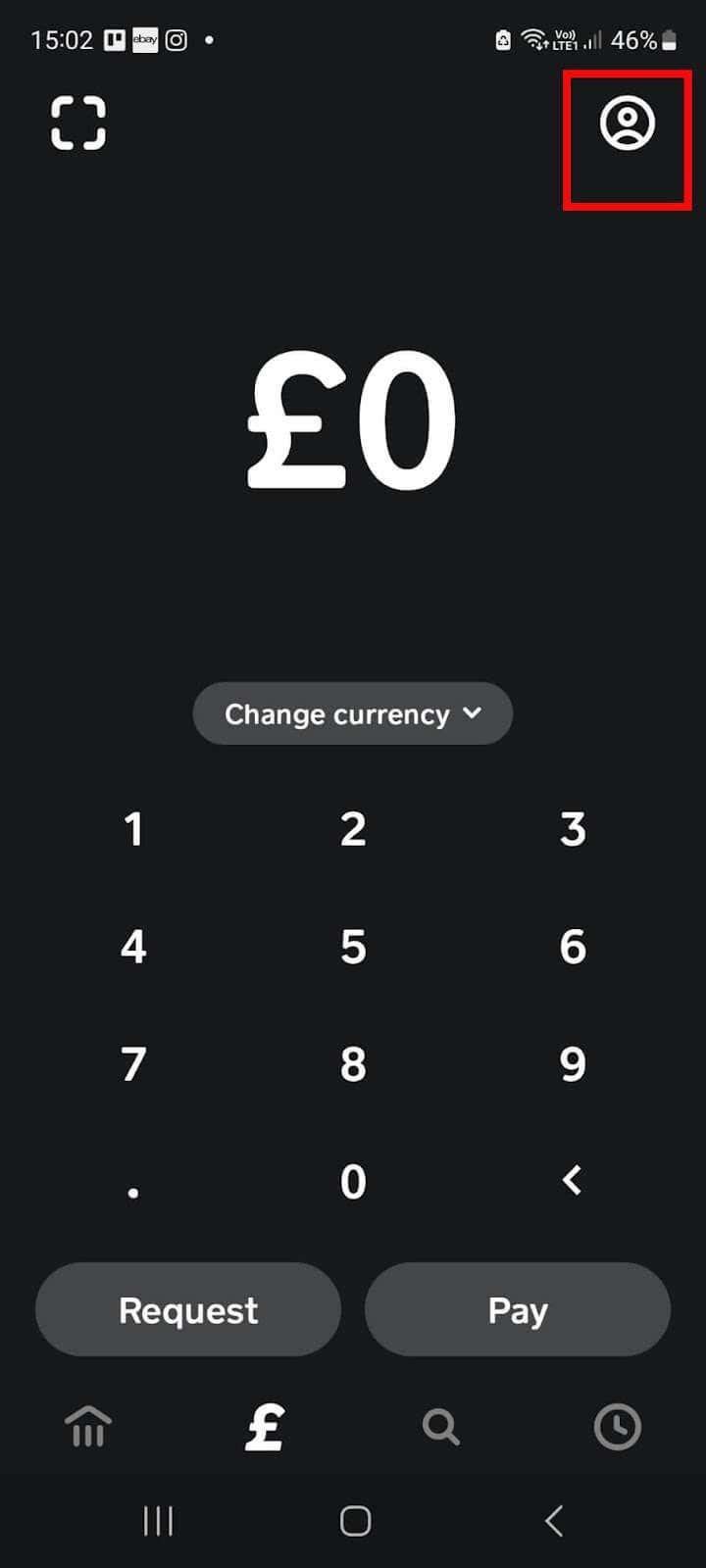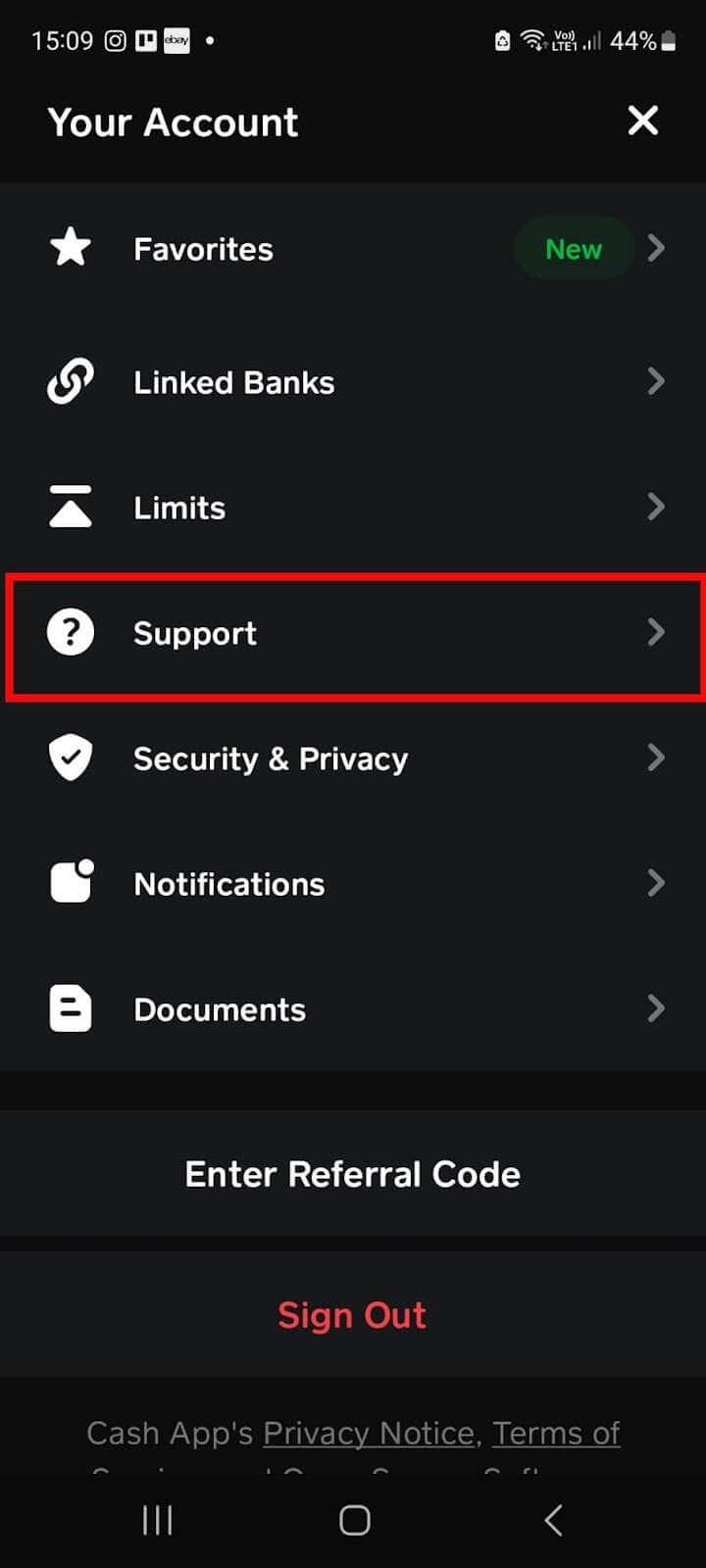Cash App ist ein digitaler Zahlungsdienst , mit dem Sie Geld senden und empfangen können. Sie können auch Abonnements für Dienste oder wiederkehrende Zahlungen für monatliche Rechnungen einrichten. Grundsätzlich können Sie Ihre Cash App-Karte zum Bezahlen wie eine normale Debitkarte verwenden. Wiederkehrende Zahlungen werden entweder automatisch von Ihrem Cash App-Guthaben abgebucht oder direkt von Ihrem verknüpften Bankkonto abgebucht.
Wenn Sie auf Ihrer Cash App-Karte bereits mehrere Abonnements für Dienste oder Zahlungen für Rechnungen eingerichtet haben, fragen Sie sich möglicherweise, wie Sie diese kündigen können. Im Folgenden erklären wir, wie Sie alle Abonnements einer Cash App-Karte kündigen und was zu tun ist, wenn Sie nur ein einzelnes Abonnement oder eine wiederkehrende Zahlung kündigen möchten.
Inhaltsverzeichnis
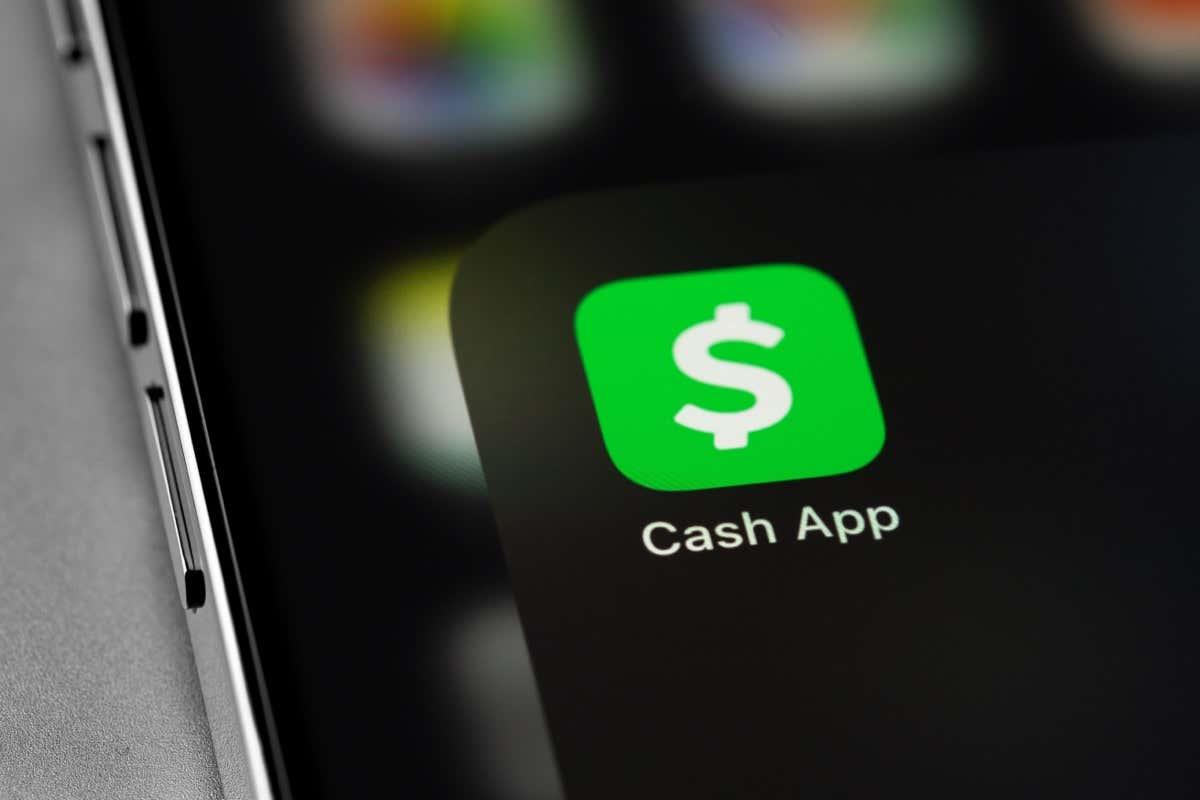
Kündigen Sie alle Ihre Cash-App-Kartenabonnements
Es gibt im Wesentlichen zwei Möglichkeiten, alle Zahlungen auf Ihrer Cash App- Karte zu stornieren. Sie könnten zwar auf die Website jedes Händlers gehen, bei dem Sie ein Abonnement haben, um Ihre Abonnements manuell zu kündigen. Dies ist jedoch zeitaufwändig, wenn Sie mehrere Abonnements kündigen müssen, und es gibt bessere Möglichkeiten, dies zu tun.
So kündigen Sie alle Cash-App-Abonnements über die App
Die erste und bequemste Methode, alle Ihre Abonnements zu kündigen, besteht darin, dies über die App auf Ihrem iOS- oder Android-Gerät zu tun. Beachten Sie, dass die Bearbeitung Ihres Kündigungsantrags einige Tage dauern kann. Daher werden Ihre Abonnements und wiederkehrenden Zahlungen während dieser Zeit möglicherweise noch als aktiv angezeigt.
- Öffnen Sie die Cash App auf Ihrem Telefon und stellen Sie sicher, dass Sie bei Ihrem Konto angemeldet sind.
- Wählen Sie Einzahlungen und Überweisungen aus .
- Sie sollten eine Liste aller Ihrer wiederkehrenden Zahlungen sehen.
- Scrollen Sie nach unten, bis Sie den Schalter „Bargeld automatisch hinzufügen“ sehen .
- Tippen Sie auf den Schalter, um ihn auszuschalten.
- Dadurch wird die automatische Zahlung deaktiviert und alle aktiven Abonnements auf Ihrer Cash App-Karte gekündigt.
So kündigen Sie alle Cash-App-Abonnements über den Kundendienst
Die zweite Möglichkeit, alle Ihre Abonnements zu kündigen, besteht darin, über die App Kontakt mit dem Cash App-Kundendienst aufzunehmen. Auch hier kann es einige Tage dauern, bis Ihr Antrag auf Kündigung Ihrer Abonnements bearbeitet wird.
- Öffnen Sie das Cash App-Konto auf Ihrem Gerät.
- Stellen Sie sicher, dass Sie in Ihrem Konto angemeldet sind.
- Wählen Sie Ihr Profilsymbol in der oberen rechten Ecke aus.
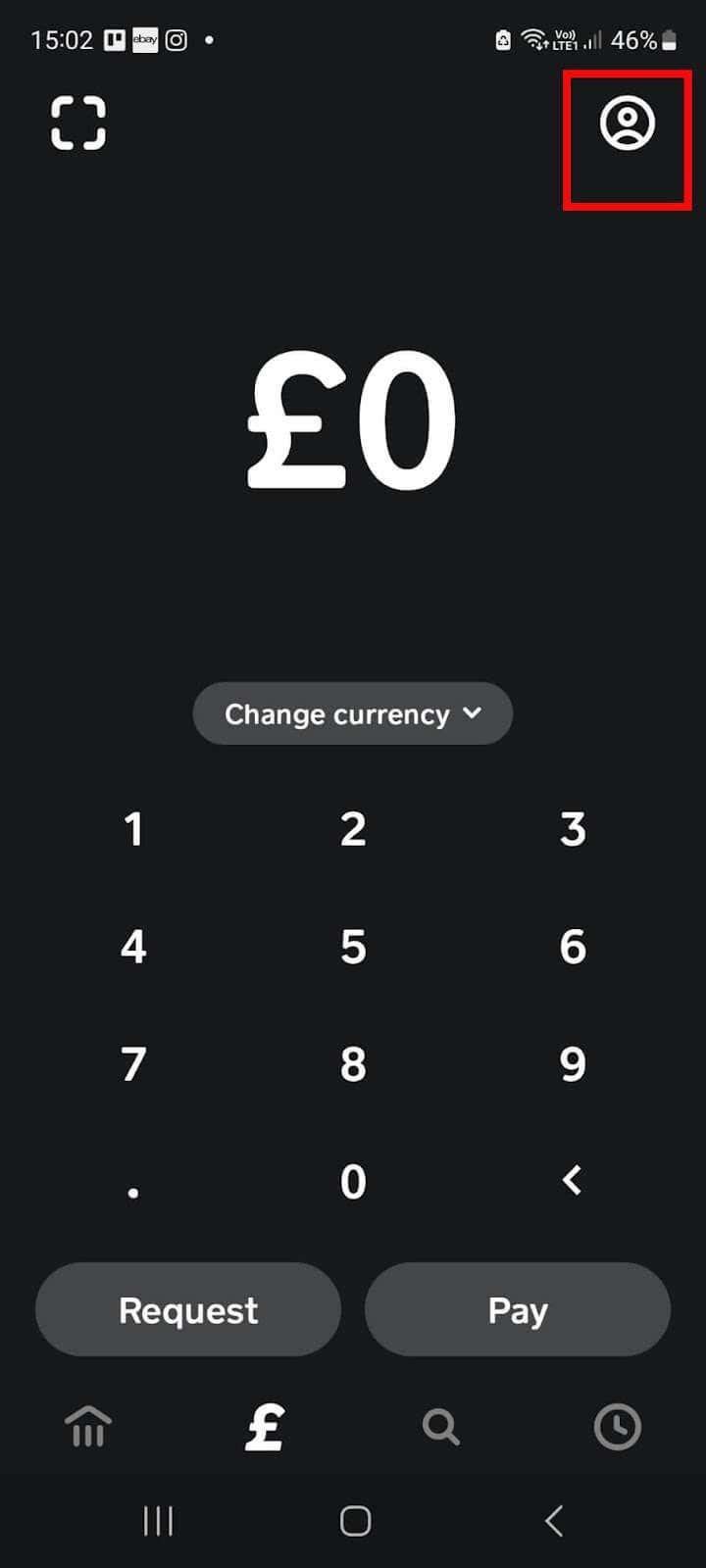
- Scrollen Sie nach unten und wählen Sie Support aus .
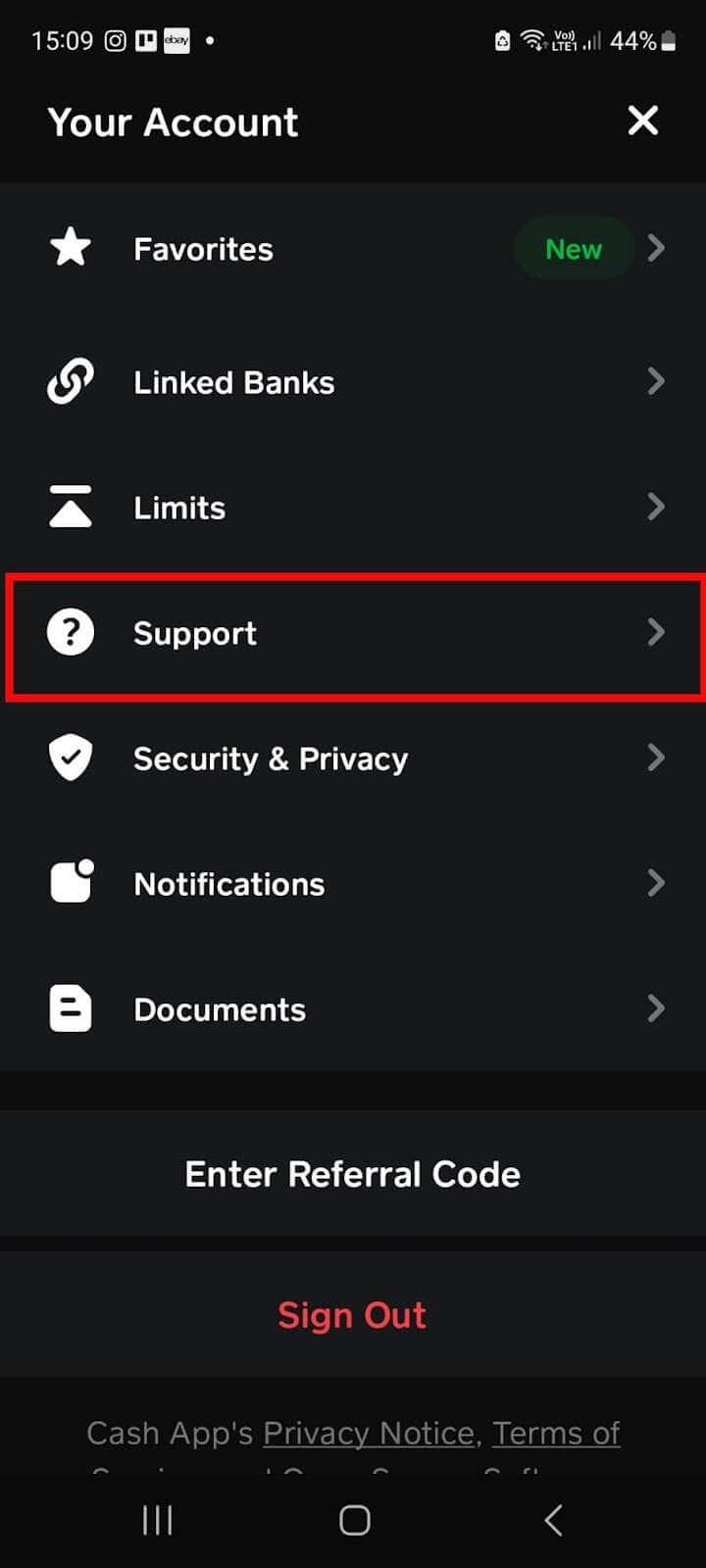
- Wählen Sie unter „Kontakt“ die Option „Chat“ aus .
- Geben Sie Ihre Nachricht in das Chatfeld ein, zum Beispiel „Hallo, ich möchte alle meine Cash App-Kartenabonnements kündigen.“
- Wählen Sie die Schaltfläche „Senden“ , um mit dem Support zu chatten.
- Möglicherweise erhalten Sie keine sofortige Antwort. Stellen Sie daher sicher, dass App-Benachrichtigungen aktiviert sind, damit Sie sehen können, wann Sie eine Antwort auf Ihre Nachricht erhalten.
- Anschließend können Sie mit dem Support chatten, um zu bestätigen, dass Sie Ihre Cash App-Kartenabonnements kündigen möchten.
So kündigen Sie ein Single Cash App-Abonnement
Was passiert, wenn Sie nicht alle Ihre Abonnements kündigen möchten, sondern lediglich ein Abonnement für einen einzelnen Dienst, beispielsweise Ihr Netflix-Konto, kündigen müssen?
Derzeit ist es nicht möglich, ein einzelnes Abonnement über die Cash App zu kündigen. Der einfachste Weg, ein einzelnes Abonnement oder die Zahlung einer wiederkehrenden Rechnung zu kündigen, besteht darin, sich an den Händler zu wenden, bei dem Sie das Abonnement abgeschlossen haben. Sie können die Stornierung für Sie einsehen.
Die Kündigungsmethoden variieren je nach dem Dienst, den Sie abonniert haben. Bei einigen Abonnementdiensten können Sie beispielsweise Ihr Abonnement online kündigen, während andere Sie möglicherweise bitten, sich zur Kündigung an den Kundendienst zu wenden. Es kann einige Werktage dauern, bis Ihre Anfrage bearbeitet und Ihr Abonnement oder Ihre wiederkehrende Zahlung gekündigt wird, insbesondere wenn Sie die Kündigung über das Wochenende beantragen.
Wie Sie sehen, müssen Sie sich keine Sorgen machen, wenn Sie alle Abonnements Ihrer Cash App-Karte kündigen müssen. Dafür gibt es zwei Möglichkeiten. Sie müssen lediglich auswählen, welche Methode für Sie am besten geeignet ist, und dann die oben aufgeführten einfachen Schritte befolgen.
Bedenken Sie, dass es unabhängig von der gewählten Methode einige Tage dauern kann, bis die Abonnements auf Ihrer Cash App-Karte gekündigt werden. Wenn bei der Kündigung Ihrer Abonnements Probleme oder Schwierigkeiten auftreten oder Ihre Cash App nicht funktioniert , können Sie sich jederzeit an den Cash App-Support wenden oder sich an den Händler wenden, bei dem Sie das Abonnement abgeschlossen haben. Sie können ein Abonnement direkt für Sie kündigen.